Žodis: Padalinkite puslapį į stulpelius
Kaip padalinti jūsų Microsoft Word 2016 arba 2013 dokumentą į stulpelius.
Kaip padalinti „Microsoft Word 2016“ arba „2013“ dokumentą į 2 arba 3 stulpelius? Atlikite šioje mokymo programoje nurodytus veiksmus.
Pažymėkite tekstą, kurį norite padalyti į stulpelius.
Pasirinkite skirtuką „ Puslapio išdėstymas “.
Pasirinkite „ Stulpeliai “, tada pasirinkite stulpelių, kuriuos norite taikyti, tipą.
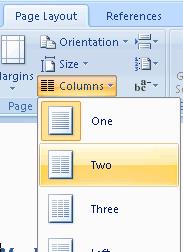
Kad tai veiktų visiškai, turite įvesti pakankamai teksto, kad užpildytumėte pirmąjį stulpelį, kad tekstas būtų pradėtas pildyti antrame stulpelyje. Tai pasakytina ir apie antrą bei trečią stulpelius.
Kodėl „Word“ meniu trūksta „Stulpeliai“?
Įsitikinkite, kad langas yra padidintas, kad būtų rodomos visos parinktys. Jei parinkties „stulpeliai“ vis dar nėra, galite pridėti mygtuką atgal, pasirinkę rodyklę „Tinkinti greitąją prieigą“, tada viršutinėje kairėje lango dalyje pasirinkę „Daugiau komandų...“. Iš ten pasirinkite „Greitos prieigos įrankių juosta“, kad pakeistumėte galimas parinktis. Jei norite eiti lengviausiu būdu, galite pasirinkti mygtuką „Atstatyti“.
Kaip padalinti jūsų Microsoft Word 2016 arba 2013 dokumentą į stulpelius.
Kaip padalyti „Microsoft Word 2016“ arba „2013“ dokumentą į stulpelius.
Kaip įjungti arba išjungti automatinį didžiųjų raidžių rašymą Microsoft Word 2016 arba 2013 m.
Ar jūsų darbas susijęs su dokumentų redagavimu Microsoft Word? Sužinokite, kaip įjungti pokyčių sekimo režimą Word.
Mes siūlome kelis sprendimus, kaip išspręsti dažnai pasitaikančią problemą, kai bandote peržiūrėti pridėtus failus programoje Microsoft Outlook, su šiuo gidu.
Įjunkite arba išjunkite automatinio išsaugojimo funkciją „Microsoft Outlook 365“, kuri automatiškai išsaugo el. laiškus šablonų aplanke.
Kaip blokuoti el. pašto adresus ir domenus Microsoft Outlook 2016 arba 2013.
Sužinokite, kaip galite neleisti el. pašto gavėjams persiųsti žinutę programoje Microsoft Outlook.
Sužinokite apie dažnas Excel formulės klaidas, tokias kaip #VALUE! ir #NAME!, kodėl jos atsiranda ir kaip jas ištaisyti.
Mūsų straipsnyje parodoma, kaip sistemos administratorius gali atlaisvinti „Microsoft Excel“ failą, kad juo galėtų redaguoti kitas vartotojas.
Vadovas, padedantis spręsti problemas, kai „Microsoft Excel“ skaičiuoklės nesiskaičiuoja tiksliai.
Priversti pranešimą jūsų Microsoft Excel 365 failams, kad atidarytumėte kaip tik skaitymui, naudojantis šiuo vadovu.
Jūsų pivot lentelė neveikia? Čia yra kelios paprastos taisymo priemonės, kurios turėtų greitai ir lengvai išspręsti problemas.







